Instagram 앱의 주요 문제에 대해 거의 들어 보지 못합니다. 인스 타 그램은 일반적으로 버그를 빠르게 수정하고 앱이 실패하여 사용자에게 문제를 일으키는 것을 방지하기 때문입니다. 그러나 Instagram은 여전히 하나의 문제로 인해 충돌 할 수 있습니다.
앱이 충돌하는 원인은 다양합니다. Instagram 내부 문제, 스마트 폰 문제 또는 운영 체제 업데이트 (iOS 및 Android 기기 모두에 문제가 발생할 수 있음) 등이 있습니다. Instagram이 계속 충돌하는 것을 발견하면 다음 중 하나를 수행하고 문제가 해결되는지 확인하십시오.
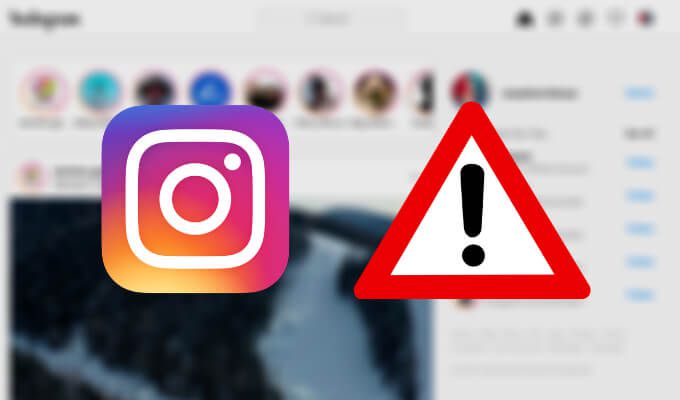
내용 Instagram이 계속 충돌하면해야 할 일
일부 사람들은 PC에서 Instagram 찾아보기 이지만 대부분의 사용자는 데스크톱 버전보다 Instagram 모바일 앱을 선호합니다. 앱을 사용하는 동안 Instagram 정지 및 충돌과 같은 문제가 발생하기 시작한 경우 해결 방법은 다음과 같습니다. 다음 수정 사항을 모두 시도하려면이 도움말에 나열된 순서대로 수정하는 것이 좋습니다.
1. 백그라운드에서 실행중인 앱이 있는지 확인
앱이 계속 충돌하는 경우 가장 먼저해야 할 일 중 하나는 백그라운드에서 실행중인 앱을 확인하는 것입니다. . 이러한 앱은 휴대 전화의 메모리와 저장 용량은 물론 휴대 전화 배터리를 충분히 사용하고 있습니다. 백그라운드에서 지속적으로 실행되는 앱이 너무 많으면 Instagram이 제대로 작동하지 않아 충돌이 발생할 수 있습니다.
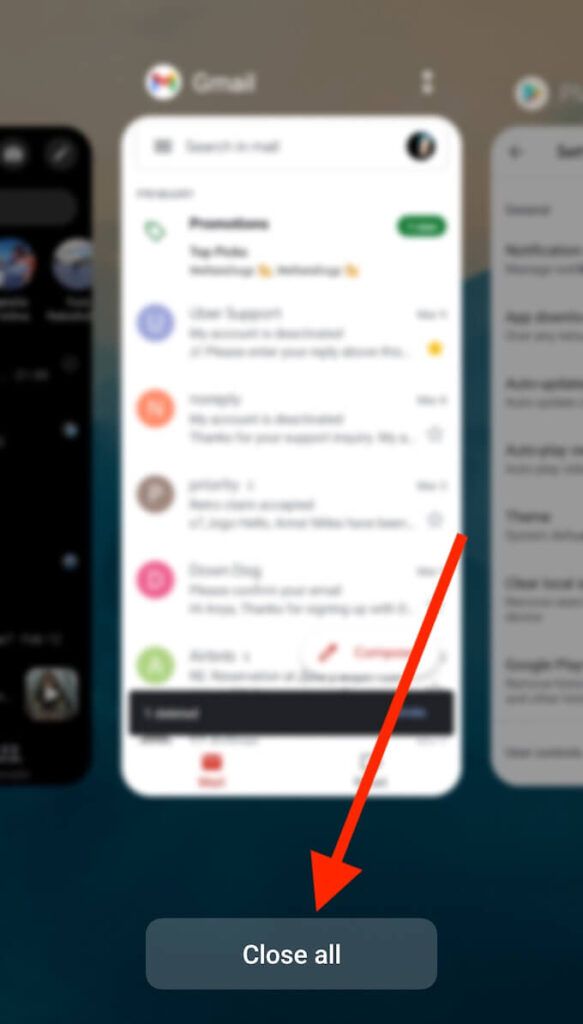
백그라운드 실행 앱을 닫아도 Instagram 문제가 자체적으로 해결되지 않을 수 있습니다. 이 목록의 다른 측정 값과 함께 시도하여 앱 작업이 개선되는지 확인하세요.
2. 휴대 전화에 충분한 저장 용량이 있는지 확인
스마트 폰에 충분한 메모리 나 저장 용량이 없기 때문에 Instagram이 다운 될 수 있습니다. 설정 또는 파일 관리자를 사용하여 휴대 전화의 여유 저장 공간을 확인할 수 있습니다.
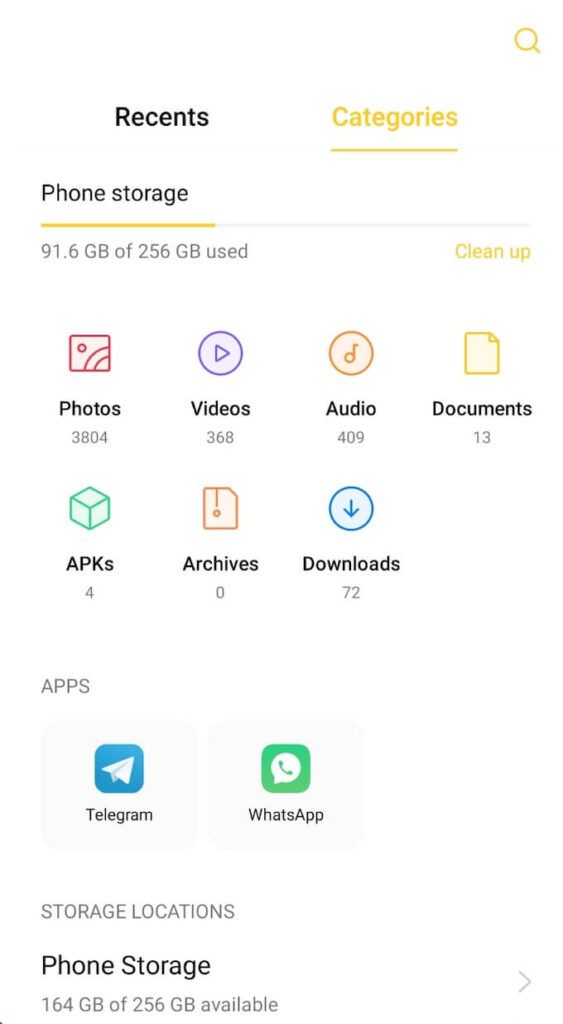
보시는 경우 휴대 전화의 저장 공간이 부족합니다. 정리 도구를 사용하여 저장 공간을 확보하세요. 충분하지 않은 경우 일부 앱을 SD 카드로 이동해보세요. 저장 용량을 확장 할 수 있습니다.
또한 스마트 폰의 성능에 영향을 미치고 일부 앱에서 문제를 일으킬 수 있으므로 휴대 전화에 RAM이 충분한 지 확인할 수 있습니다. iOS에서는 설정>일반>iPhone 저장 용량경로를 따라 찾을 수 있습니다.
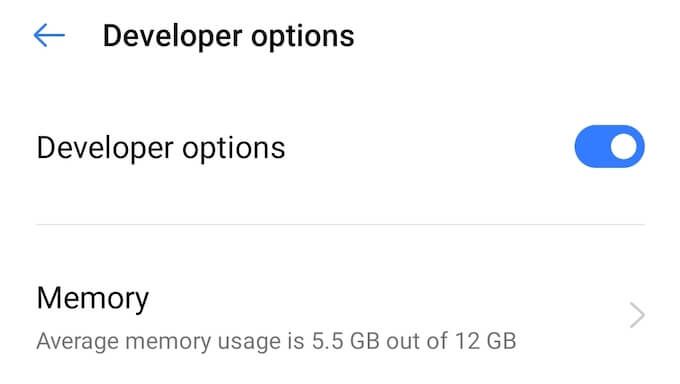
Android에서는 먼저 설정>휴대 전화 정보>빌드 번호경로를 따라 개발자 모드로 들어가야합니다. 현재 개발자 모드에 있다는 메시지가 표시 될 때까지 빌드 번호를 여러 번 탭합니다.
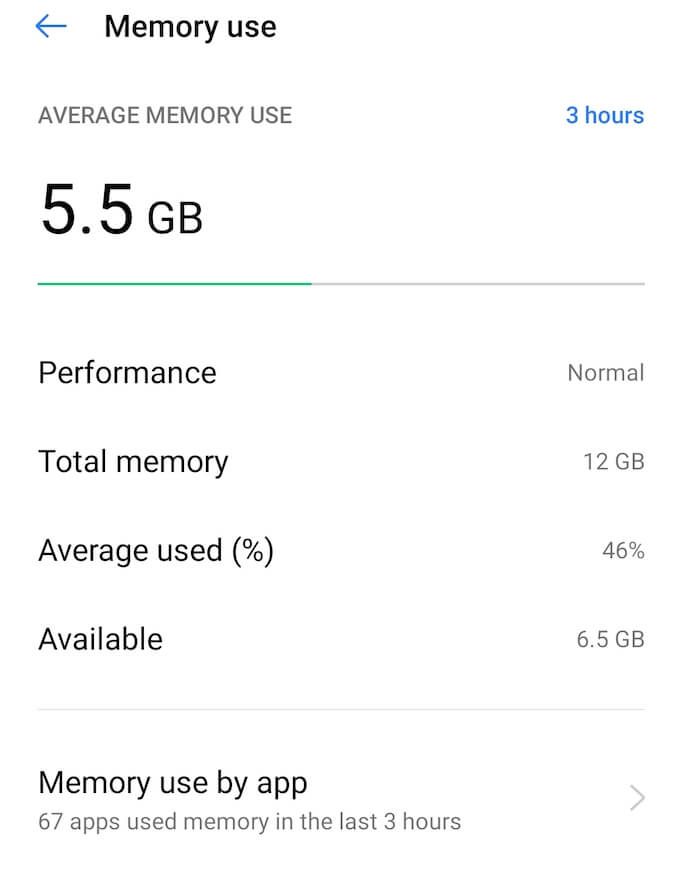
그런 다음 설정을 선택합니다.>시스템>개발자 옵션>메모리. 여기에서 휴대 전화에서 사용중인 RAM 용량과 사용 가능한 RAM 용량에 대한 정보를 찾을 수 있습니다.
3. Instagram을 최신 상태로 유지
스마트 폰에서 자동 앱 업데이트를 사용 중지 한 경우 문제를 해결하려면 앱을 업데이트하기 만하면됩니다. 귀하의 Instagram. 구글 플레이 스토어 또는 iTunes App Store를 열고 검색표시 줄에 Instagram을 입력 한 다음 최신 버전의 Instagram을 다운로드하여 설치하고 개선되는지 확인합니다. 앱의 작업.
4. Instagram의 캐시 삭제
Instagram을 최신 버전으로 업데이트 한 후 캐시 된 데이터 및 쿠키 삭제 을 잊지 마세요. 이로 인해 Instagram이 계속 충돌 할 수 있습니다. .
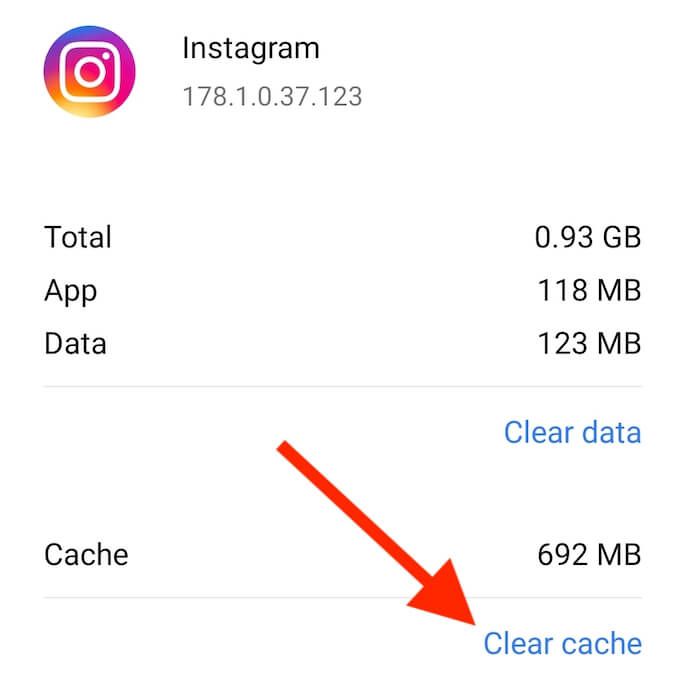
앱 캐시의 경우 설정>앱>Instagram>저장 용량 사용량으로 이동하여 캐시 지우기를 선택합니다. 강함>.
5. 스마트 폰에 Instagram 다시 설치
Instagram의 일부 문제는 기기에서 앱을 제거한 후 다시 설치하면 해결됩니다. 이 작업을 수행 할 때 아래 단계를 따르세요.
6. 스마트 폰 다시 시작
앱에서 발생할 수있는 많은 문제는 전화 다시 시작 과 같은 간단한 단계를 통해 해결됩니다. 일부 백그라운드 앱 충돌 또는 장치의 다른 문제로 인해 Instagram이 계속 충돌 할 수 있습니다. 이러한 문제는 휴대 전화를 다시 시작하면 쉽게 해결할 수 있습니다. 기기를 껐다가 다시 켜는 것이 아니라 실제로 기기를 다시 시작하도록 선택했는지 확인하세요.
7. 휴대 전화 및 나머지 앱에서 업데이트 확인
Instagram 앱에 영향을 미치는 문제가 다른 앱이나 휴대 전화로 인해 발생할 수 있다고 이미 언급했습니다. 다른 앱이 다운되거나 중단되는 것을 방지하려면 나중에 걱정할 필요가 없도록 자동 앱 업데이트를 사용하는 것이 좋습니다.
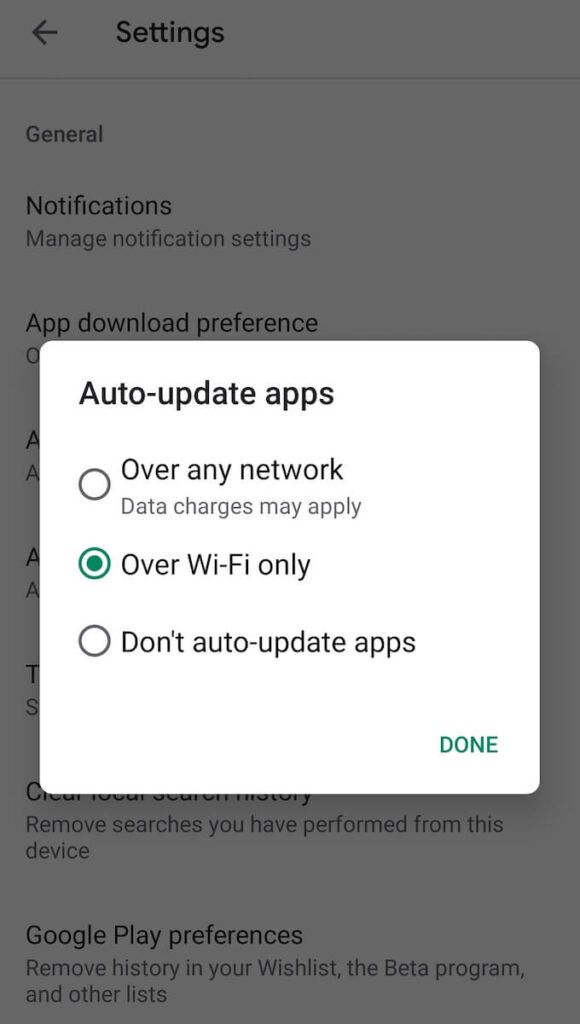
Android에서 자동 앱 업데이트를 사용하려면 Google Play 스토어 앱을 엽니 다. 그런 다음 메뉴>설정>앱 자동 업데이트경로를 따릅니다.
iOS에서 설정을 엽니 다. 그런 다음 iTunes 및 App Store>자동 다운로드>앱 업데이트를 선택합니다.
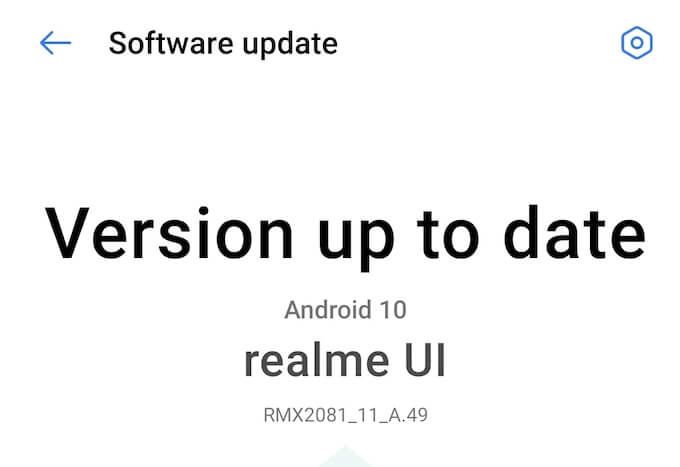
그 후에 휴대 전화 설정에서 Android 또는 iOS 버전이 최신 버전인지 확인할 수도 있습니다. 업데이트하지 않은 경우 수동으로 업데이트하려면 선택합니다.
8. 스마트 폰을 공장 설정으로 재설정
다른 모든 방법이 실패하고 여전히 Instagram 충돌이 발생하는 경우 기기를 공장 설정으로 초기화 할 수 있습니다. 휴대 전화에서 모든 데이터를 지우고 원래 모양과 설정을 복원합니다. 이 단계를 진행하기 전에 모든 정보를 백업해야합니다.
Android에서는 설정 앱을 통해 기기를 초기화 할 수 있습니다. 지침은 휴대 전화 모델에 따라 다릅니다.
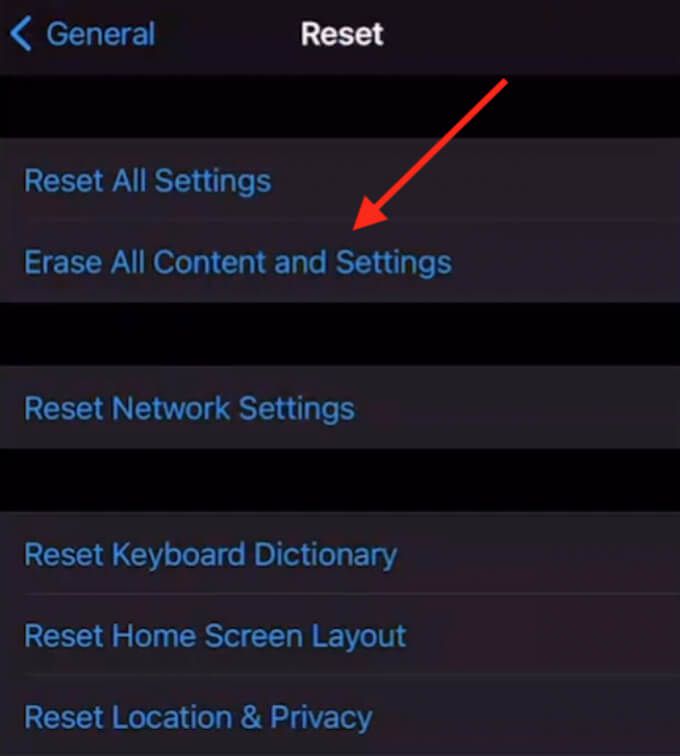
iOS에서 기기를 재설정하려면 설정>일반>재설정>모든 콘텐츠 지우기 경로를 따르세요. 및 설정.
기기를 초기화 한 후 Instagram을 다시 다운로드하여 설치하면 앱에서 발생한 모든 문제가 해결됩니다.
Instagram 사용자 경험 개선
Instagram은 현재 가장 인기있는 소셜 네트워크 중 하나이며 앱에 문제가 있으면 꽤 짜증이 날 수 있습니다. Instagram 사용자 경험 가 마음에 들지 않으면 타사 앱 중 하나를 사용하거나 Instagram을 효과적으로 사용하는 방법 에 대해 자세히 알아 봄으로써 개선 할 수 있는지 확인하세요.
Instagram 앱과 어떤 종류의 문제를 경험 한 적이 있습니까? Instagram이 계속 충돌합니까? 지금까지 어떤 수정을 시도했으며 문제를 해결하기 위해 어떤 조치를 취했습니까? 아래 댓글 섹션에서 Instagram 지식을 공유하십시오.